¿Cómo realizar hard reset en Sony Xperia? [2025 Actualizado]
Jan 03, 2025 • Categoría: Soluciones de Reparación Móvil • Soluciones probadas
Si estás buscando la manera de hacer un hard reset a tu Sony Xperia, significa que tu dispositivo no está funcionando correctamente. Puede haber varias razones para esto y resetear tu teléfono es una de las maneras más comunes de superarlas. En este artículo, aprenderás sobre las razones para resetear tu teléfono, los tipos de reseteo y los diferentes métodos para conseguirlo.
- Parte 1: ¿Por qué necesitas resetear un teléfono Sony?
- Parte 2: Hard Reset V.S. Soft Reset
- Parte 3: Hard Reset/Restablecimiento de fábrica Sony Xperia sin contraseña ni patrón
- Parte 4: ¿Cómo resetear de fábrica Sony Xperia con el menú de ajustes?
- Parte 5: ¿Cómo restablecer de fábrica Sony Xperia con las teclas de restablecimiento de hardware?
Puedes ver el vídeo a continuación para averiguar cómo realizar un hard reset en tu teléfono Sony Xperia.
Parte 1: ¿Por qué necesitas resetear un teléfono Sony?
Antes de empezar con el proceso de reinicio, es importante conocer las situaciones en las que surge la necesidad de reiniciar. Algunas de las más comunes son las siguientes.
El dispositivo funciona lento
Si tu Sony Xperia está sobrecargado con las aplicaciones, el dispositivo funcionará lento y también podría tener problemas de lag. En algunos casos, las aplicaciones podrían ni siquiera abrir. Para superar estos problemas, se puede hacer un reseteo.
Mal funcionamiento de la última actualización
En varias ocasiones, al actualizar el teléfono, puede que el dispositivo no funcione correctamente y surja la necesidad de reiniciarlo.
Vender el dispositivo
Si tienes pensado vender tu dispositivo, debes restablecer los valores de fábrica para que el nuevo propietario no pueda acceder a tus datos, archivos multimedia y otros contenidos del teléfono.
Contraseña/patrón olvidado
Si has olvidado la contraseña de la pantalla o el patrón, tendrías que reiniciar el teléfono para poder acceder a él.
Malware
Es muy posible que un archivo adjunto de correo o una aplicación traiga el malware a tu dispositivo y lo haga funcionar de forma extraña, en este caso, reiniciar el dispositivo puede ayudar a solucionar el problema.
Parte 2: Hard Reset V.S. Soft Reset
'Soft Reset' es como un simple reinicio del dispositivo y también se puede hacer simplemente quitando la batería en el dispositivo en los modelos que sea posible. El 'soft reset' no borra ningún dato del dispositivo y se puede hacer en situaciones si cierta aplicación no funciona, la batería se consume muy rápido, la pantalla se congela, entre otras situaciones.
El 'Hard Reset' por otro lado es un proceso en el que el dispositivo se restablece a la configuración de fábrica, por lo tanto, después del hard reset, el teléfono quedará como nuevo, sin ningún tipo de ajustes, aplicaciones o datos. El 'hard reset' borrará todos los datos, ajustes y otros contenidos en el teléfono y por lo tanto es aconsejable que antes de proceder con este proceso, tengas una copia de seguridad de tus datos.
Esta opción se usa generalmente en situaciones en las que el 'soft reset' no funciona.
Parte 3: Hard Reset/Restablecimiento de fábrica Sony Xperia sin contraseña ni patrón
Si has olvidado el bloqueo de pantalla de tu dispositivo Sony Xperia y deseas restablecer tu dispositivo, Dr. Fone es la mejor herramienta que puedes utilizar. Este software basado en escritorio puede ayudarte a eliminar todo tipo de bloqueos de pantalla como PIN, código de acceso, patrón y huellas dactilares; todo el proceso de eliminación del bloqueo es simple y rápido y no requiere conocimientos técnicos especializados.
El programa funciona en todos los dispositivos y modelos populares de Android, incluyendo Samsung, LG, OnePlus, Huawei, Xiaomi, y muchos otros.

Dr.Fone - Desbloqueo de pantalla (Android)
Realiza el 'hard reset' en tu Sony Xperia sin contraseña ni patrón
- Restablece de fábrica tu teléfono para acelerar la velocidad de funcionamiento de tu dispositivo.
- 4 tipos de bloqueo de pantalla están disponibles: patrón, PIN, contraseña y huellas dactilares.
- Todo el mundo puede manejarlo sin necesidad de conocimientos técnicos.
- Proporciona soluciones específicas de eliminación de bloqueos de pantalla para prometer una buena tasa de éxito.
Pasos para hacer 'hard reset' en Xperia sin contraseña usando Dr. Fone
Paso 1. En tu sistema Windows o Mac, descarga, instala y luego inicia el software y elige la opción 'Desbloquear pantalla' de la interfaz principal.

Paso 2. Conecta el teléfono al PC mediante un cable USB y luego selecciona la opción "Desbloquear pantalla de Android".

Paso 3. A continuación, debes seleccionar la marca, el modelo y el dispositivo correctos desde su menú respectivo en la interfaz del software para poder descargar el paquete de recuperación adecuado.

Paso 4. Ahora introduce tu teléfono en el modo descarga siguiendo las instrucciones en pantalla. Después de esto, el paquete de recuperación comenzará a descargarse en tu dispositivo.

Paso 5. Una vez descargado el paquete, haz clic en el botón 'Quitar ahora'. Esto iniciará el proceso de restablecimiento.

Ahora has restablecido de fábrica tu Sony Xperia, y puedes acceder a tu teléfono sin necesidad de introducir ninguna contraseña o PIN. Sony Bravia, así como otros dispositivos, se pueden restablecer mediante este método.
Parte 4: ¿Cómo resetear de fábrica Sony Xperia con el menú de ajustes?
Una de las maneras de restablecer de fábrica tu Sony Xperia es a través del menú de ajustes. Este proceso borrará todos los datos de su dispositivo. Los pasos para restablecer de fábrica un teléfono Sony Xperia se alistan a continuación.
- Paso 1. En la pantalla de inicio del teléfono, pulsa en el icono de menú y elige la opción de ajustes.
- Paso 2. Desplázate hacia abajo y busca la opción "Copia de seguridad y reinicio".
- Paso 3. A continuación, desmarca la casilla de verificación situada junto a 'Restauración automática' y luego haz clic en la opción 'Restablecer datos de fábrica" presente en el menú de datos personales.
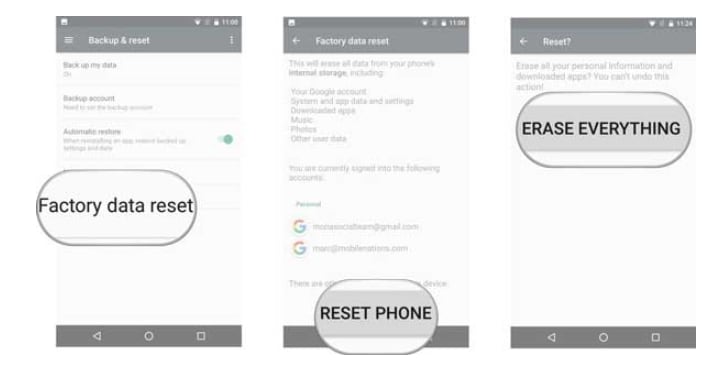
- Paso 4. Pulsa sobre la opción 'Restablecer teléfono'.
- Paso 5. A continuación, haz clic en 'Borrar todo' y se iniciará el proceso de restablecimiento.
Una vez finalizado el proceso, el teléfono Sony Xperia se reiniciará automáticamente.
Parte 5: ¿Cómo restablecer de fábrica Sony Xperia con las teclas de restablecimiento de hardware?
Otra forma de resetear de fábrica tu Sony Xperia es usando las teclas del teléfono. Bajo este método, se usa una combinación de teclas para resetear el dispositivo, este método es adecuado si tu teléfono se congela o no responde.
Las etapas del proceso son las siguientes:
Paso 1. En primer lugar, apaga el teléfono.
Paso 2. A continuación, mantén pulsados los botones "Bajar volumen" y "Encendido" a la vez durante unos segundos hasta que veas el logo de Android en la pantalla del teléfono.
Paso 3. A continuación, con el botón de volumen, desplázase para resaltar la opción de borrar datos/restablecer de fábrica. Ahora selecciona esta opción con la tecla de encendido.
Paso 4. Ahora, vuelve a resaltar 'sí' con la tecla de volumen y confírmalo con la tecla Encendido.
Paso 5. Luego resalta 'reiniciar el sistema' y tu teléfono se restablecerá.
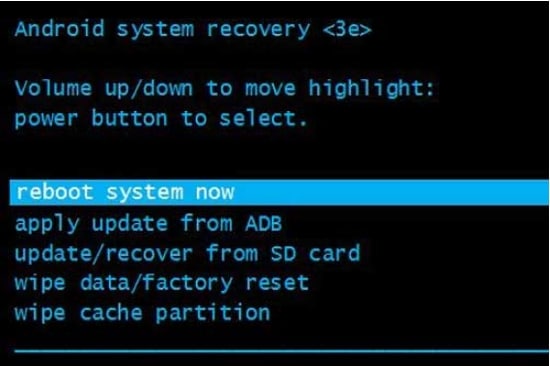
Consejos sobre cómo realizar un soft reset en Sony Xperia
Los enumerados anteriormente son los métodos para realizar el hard reset. Esto restablecerá el teléfono Sony Xperia a la configuración de fábrica y borrará todos los datos del teléfono, incluyendo aplicaciones, contactos, configuraciones, archivos multimedia y todo. Si no preparaste una copia de seguridad con anticipación, el 'hard reset' borrará todos los datos del dispositivo que no se pueden recuperar.
Por lo tanto, si te enfrentas a problemas generales como una pantalla congelada, aplicación, no se abre, u otros similares, primero puedes tratar de restablecer el teléfono ya que este método no dañará los datos en tu dispositivo.
Un 'soft reset' es como un proceso de eliminación de la batería simulada e implica unos sencillos pasos como se indica a continuación.
- Paso 1. En el teléfono, mantén pulsados los botones "Subir volumen + Encendido" a la vez durante unos segundos.
- Paso 2. El teléfono ahora vibrará una vez y luego vibrará 3 veces durante unos segundos después de esto.
- Paso 3. Ahora puedes soltar los botones "Subir volumen" y "Encendido".
- Paso 4. Ahora enciende manualmente el teléfono después de que se complete el proceso de restablecimiento automático.
Nota: Los dispositivos Android que funcionan con la versión 5 del sistema operativo y superiores ahora vienen con un bloqueo FRP en el que hay que introducir los detalles del ID de Google que se utilizaron para inicializar el dispositivo. Por lo tanto, si has restablecido de fábrica el dispositivo, aparecerá la pantalla de bloqueo FRP que te pedirá que introduzcas el ID de Google y la contraseña correctos. Si tienes las credenciales, es sencillo, pero ¿qué pasa si has olvidado los detalles o no los tienes? (en el caso de un dispositivo de segunda mano).
Aquí se necesitaría una herramienta profesional que puede ayudarle a eludir y eliminar el bloqueo FRP. Dr. Fone - Screen Unlock también demuestra ser una excelente opción aquí como el software puede ayudar con la derivación de FRP en Samsung, excepto para la eliminación de bloqueos de pantalla, y los teléfonos de restablecimiento de fábrica, si eres un usuario de Samsung, Dr.Fone seguirá siendo tu mejor opción para anular el FRP de Samsung.
Aunque hay otras herramientas disponibles también, la interfaz sencilla, el proceso rápido y sin complicaciones hacen de Dr. Fone el favorito entre los usuarios.
Conclusión
Varios problemas en tu teléfono Sony Xperia se pueden manejar con un restablecimiento del dispositivo. Dependiendo del problema que estás enfrentando en tu teléfono, puedes elegir entre el 'hard reset' o 'soft reset'. Arriba hemos enumerado los pasos completos para todos los métodos que se pueden consultar si estás buscando cómo realizar el 'hard reset' para Sony Xperia Z1, Sony Xperia Z3 o cualquier otro dispositivo. Para una solución fiable, segura y rápida, puedes utilizar Dr. Fone.
También te podría interesar
Restablecer
- 1. Restablecer iPhone
- 1.1 Restablecer iPhone sin la cuenta de Apple
- 1.2 Restablecer Restricciones Contraseña
- 1.3 Restablecer la contraseña de iPhone
- 1.4 Restablecer la Configuración Completa del iPhone
- 1.8 Restablecer la Batería de iPhone
- 1.12 Cómo Restablecer iPhone 5
- 2. Restablecer iPhone Completamente
- 3 Restablecimiento de Fábrica de iPhone
- 3.1 Restablecimiento de Fábrica de iPhone
- 3.3 Restablecimiento de Fábrica de iPhone sin iTunes
- 3.4 Restablecimiento de Fábrica de iPhone sin Contraseña
- 4 Restablecer Android
- 4.1 Restablecer Android Bloqueado sin Contraseña
- 4.2 Restablecer Completamente Android
- 4.3 Restablecer Android sin Home Button
- 4.4 Restablecer Android sin Perder Datos
- 4.5 Restablecimiento de Fábrica Android
- 4.6 Restablecer la Contraseña de Android
- 4.8 Restablecer Completamente Huawei
- 5 Restablecer Samsung













Paula Hernández
staff Editor
Calificado en general con4.5(105participantes)